はじめに
検索広告において、Googleでは2022年6月30日に新しい拡張テキスト広告の新規作成・編集ができなくなりました。またYahoo!でも2022年9月28日からGoogle同様に拡大テキスト広告の新規作成・編集ができなくなりました。
しかし、Google・Yahoo!のレスポンシブ検索広告の広告カスタマイザ(アドカスタマイザー)の設定方法は、拡張(拡大)テキスト広告の設定方法と大きく異なります。筆者自身も初めて設定した時は、正しいやり方を理解するまでかなり苦戦しました。ヘルプでは家電製品の取扱説明書のように詳しく記載されておらず、レスポンシブ検索広告の広告カスタマイザ(アドカスタマイザー)自体が実装したてで詳しく書いているページが少ない印象です。
そこで、本記事では初めて設定する人でもわかるようにキャプチャーを付けてまとめました。
そもそも広告カスタマイザ(アドカスタマイザー)とは
Googleでは「広告カスタマイザ」、Yahoo!では「アドカスタマイザー」という名称ですが機能としてはほとんど同じだと思っていただいて問題ないです。
広告カスタマイザは
・キーワードによって動的に広告文を切り替えたい
・地域ごとに異なる広告文を表示したい
・イベントの開催に合わせて、広告の日付を動的に切り替えたい
などといった動的コンテンツを広告に直接追加したいというニーズにピッタリな機能となっています。
具体的なイメージは以下です。
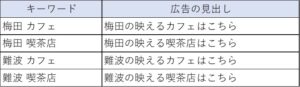
上記のように登録キーワードに合わせて広告見出しの表示ができるので、ユーザーが求めている広告文が表示され、クリック率の向上が見込めます。広告文がデータフィードの内容に合わせて対応しているので、商材数が多いものと相性がいい傾向にあります。
設定方法
①登録しているキーワードと表示する広告見出しを紐づけるリストの作成
広告管理画面で一つ一つ設定する方法もありますが、リストを作って一括でアップロードする方が圧倒的にラクです。リストのファイルはGoogleのヘルプ等でテンプレのファイルをダウンロードもできますが、不要な項目が多いです。必要な項目のみ残して他を削除するのもいいのですが、毎回ダウンロードするのも手間だと思います。
今回、自分でテンプレファイルを作成して保存してみたいと思います。
作成方法は簡単です。
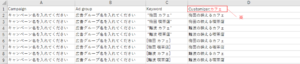
新規でExcelを作成し、上記のように1行目に項目を記載します。
ただ、以下スプレットシートを作成しましたのでダウンロードしてお使いください。
Google広告_カスタマイザ_テンプレ
キャンペーンは「Campaign」、広告グループは「Ad group」、キーワードは「Keyword」、キーワードに紐づける見出しは「Customizer:○○○」※として登録します
※○○○は任意の属性名を記載ください。(例では「カフェ」とします。)
紐づけるキャンペーン名と広告グループ名を記載し、キーワードはマッチタイプ別で登録してください。
今回はフレーズ一致と完全一致で登録します。
ファイルが完成したらExcelファイルとして保存します。
(csvでやるとアップロード時に文字化けする時があるため)
②リストのアップロード
広告管理画面
以下のキャプチャー通りの手順で進めます。
「ツールと設定」→「ビジネスデータ」
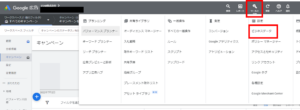
↓
「広告カスタマイザ属性」→「+」
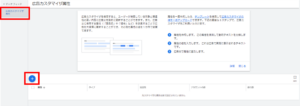
↓
属性名を記載し、「データの種類」は「テキスト」を選択
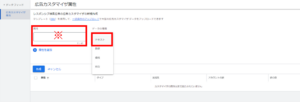
※にある「属性」はExcelの「Customizer:○○○」の○○○が紐づく仕組みとなっているのでテキストは必ず一致させてください。またデータの種類はテキスト・価格・数値・割合で必要に応じて選択いただくのですが、ほとんどの場合テキストを選択することになるかと思います。
↓
作成すると以下のように登録されます。
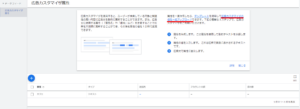
その後、赤線の「広告カスタマイザの値を一括アップロード」をクリック。
↓
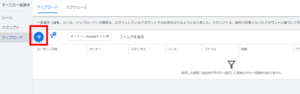
↓
「ファイルのアップロード」を選択し、①で作成したリストを添付します。
また、対象のアカウントのみのアップロードであれば「このアカウント」を選択し、プレビューで確認。
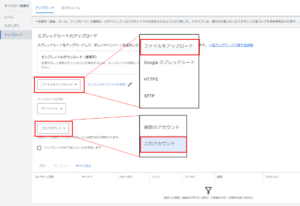
③広告文の作成
①②が無事に完了したらレスポンシブ検索広告で広告カスタマイザの設定が可能にます。
見出しに「{」と入れたら広告カスタマイザの選択肢が追加された状態で表示されます。
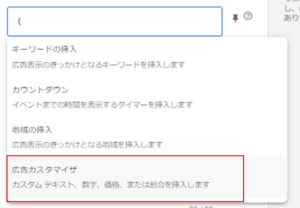
そこから先は通常の入稿方法と同じです。
上記のように広告カスタマイザーを1つ1つ選択せずにテキストとして入力するのであれば以下埋め込み関数の記述ルールに則れば利用可能です。
{CUSTOMIZER.属性:デフォルトテキスト}
一例にあった
キーワード:「梅田 カフェ」
出したい広告文:「梅田の映えるカフェはこちら」
登録属性名:カフェ
であれば…
「{CUSTOMIZER.カフェ:梅田の映えるカフェ}はこちら」と設定します。
デフォルトテキストは登録にないものや文字数をオーバーした時に表示される設定になります。
■Yahoo!
①登録しているキーワードと表示する広告見出しを紐づけるリストの作成
Yahoo!もGoogle同様にリストを作成します。
Google同様に、以下スプレットシートをダウンロードしてお使いください。
Yahoo!広告_カスタマイザ_テンプレ
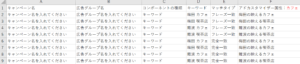
Googleとの違いは以下の2点です。
・「コンポーネントの種類」を設定
→キャンペーン・広告グループ・広告・キーワードのいずれかで設定をしますが、基本的に「キーワード」と設定します。
(※キーワードとアドカスタマイザを紐づけるため)
・ファイルの保存方法の違い
→GoogleではExcelで保存しましたが、Yahoo!では必ずcsvで保存してください。
(エディタでアップロードする時、UTF-8、UTF-16LE、Shift-JISでしか対応しないため)
②エディタで①のデータをアップロード
Yahoo!はGoogleと異なり、レスポンシブ広告のアドカスタマイザーの設定・確認は広告管理画面上で行うことができません。すべてエディタで設定する必要があります。
設定の流れは以下です。
※キャプチャーは以下を参照
https://s.yimg.jp/images/ads-promo_edit/support/pdf/202206_YSA_RASadcustomizer.pdf
・アドカスタマイザー属性の登録
「共有ライブラリ」→「アドカスタマイザ属性」
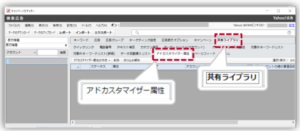
↓
「アドカスタマイザー属性の作成」をクリックし、「テキスト」「数値」「価格」「割合」の中から選択しますが、Google同様大半の方は「テキスト」を選択することが多いと思われます。
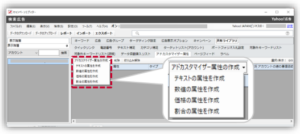
↓
属性は①のリストで作成したアドカスタマイザ属性の名称と統一して記載
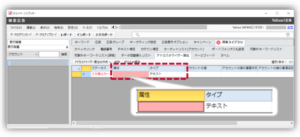
上記の設定までできたら、紐づけるキーワードをアップロードします。
エディタの中のデータエリア内で設定する別の方法もありますが、①で作成したインポートファイルをアップロードした方がラクなのでこちらの方法で共有します。
「インポート」→「インポート用テンプレートファイルのダウンロード」から①で作成したファイルを選択→「プレビュー」→アップロード
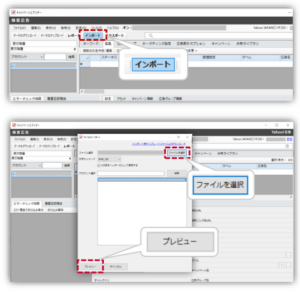
③広告文の作成
①②まで完了すればあとは通常のレスポンシブ検索広告の入稿方法と流れは同じです。正しく登録できていたらアドカスタマイザーの設定ができるようになります。
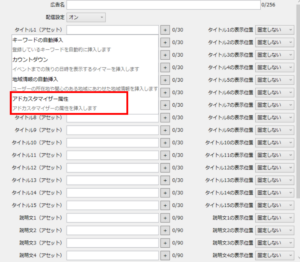
上記のようにアドカスタマイザー属性を選択せずにテキストとして入力するのであればGoogle同様に以下埋め込み関数の記述ルールに則れば利用可能です。
{CUSTOMIZER.属性:デフォルトテキスト}
一例にあった
キーワード:「梅田 カフェ」
出したい広告文:「梅田の映えるカフェはこちら」
登録属性名:カフェ
であれば…
「{CUSTOMIZER.カフェ:梅田の映えるカフェ}はこちら」と設定します。
デフォルトテキストは登録にないものや文字数をオーバーした時に表示される設定になります。
詳細につきましてはYahoo!が公式に出している以下サイトをご覧いただければと思います。
リンク:レスポンシブ検索広告 アドカスタマイザーについて
まとめ
今回、広告カスタマイザ(アドカスタマイザー)の設定方法に絞ってご紹介いたしました。設定するときにご参考いただけると幸いです。
弊社、STAR株式会社では事業者の費用対効果に見合う運用の相談を無料で受け付けております。その他、Google、Yahoo!のリスティング広告、facebook、Instagram、Twitter、LINEといったSNS広告の運用代行も携わらせていただき実績を積み重ねております。広告配信用のクリエイティブの作成、LP作成・改善提案も可能です。Webマーケティングの運用効果を高めたい企業様は、一度無料相談だけでもご検討されてみてはいかがでしょうか?
低価格&ハイクオリティなWEB広告の運用代行を検討している方向け
最低出稿金額200万円以上の企業様限定/手数料返金保証付き運用代行サービス
https://star-inc.co/service/laststandmarketing/
WEB広告のインハウス化(内製化)を検討している方向け
ランディングページやWEBサイトの制作を検討している方向け
WEBマーケティングのことでお困り事があれば、お気軽にお問い合わせください!
お問い合わせはこちら
